Yedekleme WordPress: En İyi Kılavuz
Yayınlanan: 2021-11-06Bir WordPress web siteniz varsa, çevrimiçi çalışmanızı korumak için WordPress yedeklemeleri öncelik listenizin en üstünde olmalıdır. Bir WordPress yedekleme planının önemi, web sitenizi oluştururken ve büyütürken anlamanız gereken en önemli şeylerden biridir.
Bu kılavuzda, size tam olarak neden WordPress sitenizi yedeklemeniz gerektiğini göstereceğiz. WordPress'i yedekleyebileceğiniz ve en kötü senaryonun gerçekleşmesi durumunda onu geri yüklemeye hazır olabileceğiniz çeşitli yolları adım adım anlatacağız. Ayrıca en iyi WordPress yedekleme çözümlerini ele alacağız ve mümkün olan en az çabayla yedeklemelerinizi güncel tutacağız. Hadi dalalım!
WordPress Yedekleme Nedir?
Bir WordPress yedeklemesi, herhangi bir zamanda WordPress web sitenizin bir kopyasıdır. Bilgisayarınızın, telefonunuzun veya sabit sürücünüzün yedeklerine benzer şekilde, bir WordPress web sitesinin, web sitenizin çalışmasını sağlayan dosyalara yapılan değişiklikleri ve eklemeleri yakalamak için bir yedeklemeye ihtiyacı vardır.WordPress'i Yedeklemek Ne Demektir?
Bir WordPress yedeklemesi, WordPress veritabanınızın ve dosyalarınızın tamamen işlevsel bir kopyasıdır. Web siteniz herhangi bir nedenle bozulursa veya kaybolursa, sitenizin tamamının bir yedeğini almak, web sitesini çökmeden veya güvenliği ihlal edilmeden hemen önceki bir zamana geri getirmenize olanak tanır.
Bir WordPress web sitesi, bir veritabanından ve çok sayıda dosyadan oluşur. WordPress sitenizi oluşturan dosyalar, WordPress çekirdek kurulum dosyalarının yanı sıra sitenizin gönderilerinizin ve sayfalarınızın içeriği gibi benzersiz içeriğine sahip bir WordPress veritabanından oluşur. Ek olarak, bir WordPress web sitesinde temalarınızı ve eklentilerinizi çalıştıran dosyalar bulunur. Bu dosyalar genellikle web sitenizi çalıştıran web sunucusundaki public_html dizininde depolanır.
Web sitenizi gerektiği gibi yedeklemediyseniz ve verileriniz saldırıya uğradı, kayboldu veya bozulduysa, baştan başlamak için boş bir sayfadan başka bir şey kalmayacak. Tüm siteyi sıfırdan yeniden oluşturmaya başlamaktan başka seçeneğiniz olmayacak. Tahmin edebileceğiniz gibi, bu hemen hemen her WordPress sitesi sahibi için bir kabus senaryosu olurdu.
Ancak tam bu noktada günü kurtarmak ve size daha iyi bir gece uykusu sağlamak için WordPress yedeklemeleri devreye giriyor.
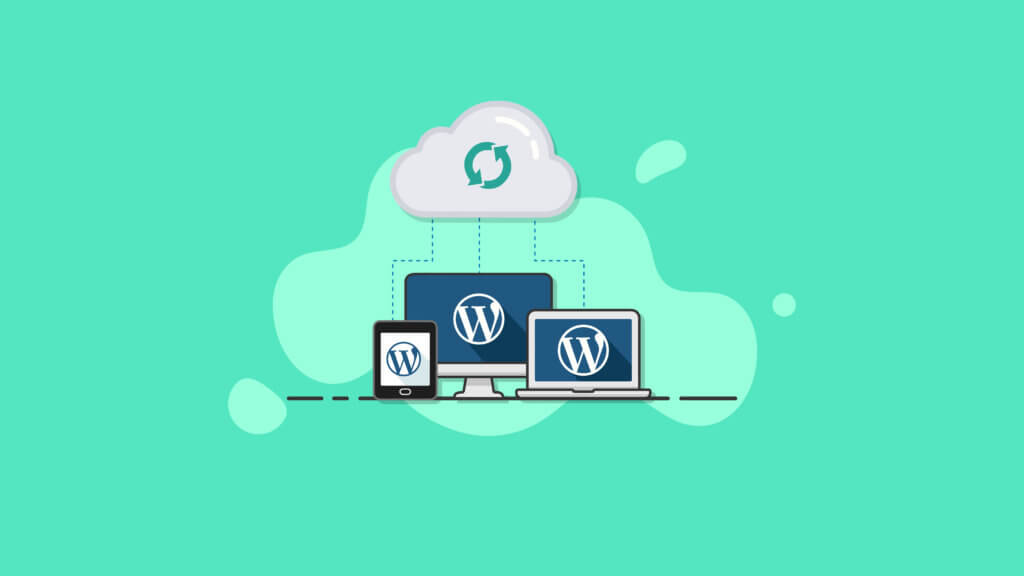
WordPress sitenizin yedek bir kopyası, en kötüsü olursa ve tüm siteniz kaybolur veya bozulursa size çok fazla zaman, enerji ve hayal kırıklığı kazandıracaktır.
WordPress Yedekleme Ne Yapar?
Bir WordPress yedeklemesi, web sitenizin dosyalarının ve veritabanının bir zaman damgasıyla bir kopyasını oluşturur, böylece yedeklemenin tam olarak ne zaman yapıldığını bilirsiniz.Hangi yedekleme tekniğini kullanmayı seçerseniz seçin, bir WordPress yedeklemesi site dosyalarınızdaki ve veritabanınızdaki tüm verileri alır ve bunları genellikle "uzak hedef" olarak adlandırılan güvenli bir konuma yerleştirir.
Bir WordPress yedekleme aracı, yedeklemeleri otomatik olarak çalışacak şekilde planlamanıza da izin vermelidir, böylece bunları kendi başınıza çalıştırmayı hatırlamak zorunda kalmazsınız.
Ardından, en son yedek kopyanızın ne zaman oluşturulduğuna bağlı olarak, sitenizde ne ters giderse gitsin siteniz anında o noktaya geri yüklenebilir.
En iyi WordPress yedekleme araçları şu niteliklere sahiptir:
- Kullanımı kolaydır ve "sadece çalışır"
- WordPress web sitelerinin ihtiyaçları göz önünde bulundurularak oluşturulmuştur
- Yalnızca veritabanını değil, WordPress sitenizi tamamen geri yüklemek için gereken tüm dosyaları kopyalayın
- Web sitenizin yedeklerini sahne arkasında otomatik olarak çalıştırın, böylece bunu düşünmenize veya manuel olarak yapmayı hatırlamanıza gerek kalmaz
WordPress'i yedeklemek için kullanabileceğiniz birkaç teknik var ve bunları birazdan inceleyeceğiz. Çoğu insan gibiyseniz, muhtemelen mevcut en kolay ve en etkili WordPress yedekleme aracını kullanmak isteyeceksiniz.
WordPress sitenizi düzenli olarak yedeklemeyi hiç düşünmediyseniz, muhtemelen bunun neden bu kadar hayati bir adım olduğunu merak ediyorsunuzdur. Sonuçta, web sitenizi yedeklemek için geçen süre buna değecek mi?
WordPress'i Neden Yedeklemem Gerekiyor?
Daha önce düşünmemiş olabileceğiniz birkaç önemli nedenden dolayı bir WordPress yedeğine ihtiyacınız var. WordPress yedeklemelerinin bu kadar hayati olmasının nedenlerini ele alalım.
Yedeklemek için 7 Neden
Öncelikle, WordPress web siteniz için bir yedekleme planına sahip olmanın neden bu kadar önemli olduğunu ele alalım. İşte sitenizin yedeğini almanız için birkaç neden.
- Tıpkı bilgisayarınızı veya telefonunuzu yedeklemek gibi, web sitenizin de bir yedeğe ihtiyacı vardır. Bilgisayarınızdaki veya telefonunuzdaki dosyalar potansiyel olarak kaybolabilir ve aynı şey web sitenizin dosyaları için de geçerlidir. Web sitenizin dosyaları bir sunucuda bulunur, ancak bu dosyalar kolayca silinebilir veya tamamen kaybolabilir, bu nedenle web sitenizi çalıştırmak için gerekli tüm dosyaların yedeğini almanız gerekir.
- Web siteniz güvenlik tehditleri ve veri kaybı riskleriyle karşı karşıyadır. Gerçek şu ki, belirli güvenlik önlemleri alınmadığında WordPress web siteleri, saldırılar veya güvenlik ihlalleri için kolay bir hedef olabilir. Saldırıya uğramış bir web sitesi, web sitenizi geri almanızı imkansız kılan kalıcı değişiklikler veya bozuk dosyalar anlamına gelebilir … eğer bir yedeğiniz yoksa. Ek riskler arasında kötü amaçlı yazılım, sunucu çökmeleri, hatalı komutlar ve tabii ki kullanıcı hatası yer alır.
- WordPress, varsayılan olarak yerleşik bir yedekleme mekanizmasına sahip değildir, bu nedenle bir yedekleme çözümü bulmanız gerekir. WordPress, tartışmasız bugün var olan en güçlü İçerik Yönetim Sistemidir (CMS), ancak yazılım, kullanıcıların güncellemeler, güvenlik… ve yedeklemeler gibi belirli web sitesi yönetim görevleriyle ilgilenin.
- Ana makinenizin yedeği yeterli olmayabilir. Bazı ana bilgisayarlar, web siteleriniz için yedekler sağlar, bu nedenle kapsam dahilinde olduğunuzu düşünürsünüz. Ancak bu yedeklemeler, aslında WordPress web siteleri için özel olarak tasarlanmadıkları için yetersiz kalabilir. Ana bilgisayar yedeklemeleri, ihtiyacınız olan sıklık, kontrol veya özelleştirme seçeneklerinden yoksun olabilir. Ayrıca, bir şeyler ters giderse web sitenizi manuel olarak geri yüklemek için bir destek teknolojisine güvenmeniz gerekebilir ve bu da size değerli kesinti sürelerine mal olur.
- Çoğu web sitesi sık sık değişir, bu nedenle yedeklemelerin sık sık yapılması gerekir. Web sitenizdeki değişiklikler, yeni veya güncellenmiş içerik (yeni blog gönderileri veya sayfaları gibi), satın almalar (bir e-ticaret sitesi işletiyorsanız), yorumlar, yeni kullanıcılar, resim veya dosya yüklemeleri ve hatta eklentileriniz, temalarınız veya WordPress çekirdeği. Bu değişikliklerden bazıları arka planda gerçekleşebilir, bu nedenle geri dönmeniz gerekebileceği için hepsini sık yedeklemelerle yakalamak isteyeceksiniz.
- Temalarınız, eklentileriniz ve WordPress çekirdeğiniz için güncellemeleri çalıştırmadan önce bir yedeklemeye ihtiyacınız var. Web sitenizin yazılımını güncel tutmak çok önemli bir güvenlik en iyi uygulamasıdır çünkü temalarınız, eklentileriniz ve WordPress çekirdeğinizdeki sürüm güncellemeleri genellikle güvenlik yamalarını içerir. Çoğu geliştirici, güncellemeleri göndermeden önce geriye dönük uyumluluğu test ederken, bir şeylerin bozulması durumunda herhangi bir şeyi güncellemeden önce bir yedekleme çalıştırmak her zaman iyi bir fikirdir.
- Yedeklemeler, web siteniz için sigorta gibidir. Bunu bu şekilde düşünmeyebilirsiniz, ancak web sitenizin yalnızca onu oluşturmak, düzenlemek ve sürdürmek için harcadığınız zamana bağlı olarak önemli bir parasal değeri vardır. Aslında, tıpkı sigorta şirketinizin bir arabanın veya evin "değiştirme" değeri üzerinde yaptığı gibi bir formül bulduk ve buna İçerik Değiştirme Hesaplayıcı adını verdik.
WordPress Sitemi Ne Sıklıkta Yedeklemeliyim?
WordPress sitenizi değiştikçe yedeklemelisiniz.
WordPress web sitelerinde perde arkasında çok şey olduğundan, web sitenizdeki “Değişiklikler” daha önce hiç düşünmemiş olabileceğiniz çeşitli şeyleri kapsar.
Web sitenizde yapılan birkaç değişiklik örneği şunları içerir:
- İçerik ekleme/düzenleme (yeni yazılar/sayfalar eklemek gibi)
- Yeni işlemler (bir e-ticaret web sitesi veya çevrimiçi mağaza işletiyorsanız)
- Eklentileriniz, temalarınız veya WordPress çekirdeğiniz için sürüm güncellemeleri çalıştırma
- Yeni eklentiler veya temalar yükleme
- Yeni kullanıcı kayıtları
- Yeni yorumlar
- Ayarlardaki değişiklikler
Örneğin, WordPress'i herhangi bir şekilde güncellediğinizde hemen tam bir yedekleme çalıştırmalısınız. Bu, aşağıdaki değişiklikler için de geçerlidir:
- WordPress çekirdek sürümü
- Temalar
- Eklentiler
- gelişimsel değişiklikler
- İçerik
Çok fazla aktiviteye sahip bir site işletiyorsanız, muhtemelen her zaman yeni içerik ekliyorsunuzdur. Ancak tam olarak site içeriği olarak nitelendirilen nedir?
İçerik, oluşturduğunuz ve sitenizde yayınladığınız, yeni olanlar dahil her şeydir:
- Makaleler ve bloglar
- Videolar ve fotoğraflar
- bilgi grafikleri
- Podcast'ler ve diğer ses dosyaları
- Çok daha fazla
Siteye yeni içeriğin eklenme sıklığı, yedeklemeleri ne sıklıkta çalıştırdığınızı belirleyen en büyük faktördür. Daha aktif web sitelerinde günlük, hatta saatlik değişiklikler olacaktır. Site etkinliğinize bağlı olarak düzenli olarak WordPress yedeklemelerini çalıştırmak, gözden kaçırılmayacak kadar önemli bir işlem adımıdır.
Örneğin, bir restoran web sitesi işletiyorsanız ve onu haftada bir kez haftalık spesiyallerle güncellerseniz, yedeklemelerinizi haftada bir kez çalıştırabilirsiniz. Ancak sitenizde son derece aktif bir blog veya e-ticaret platformu varsa ve her saat başı çok fazla etkinlik varsa, her gün birçok kez yedekleme yapmanız gerekir.
Bir veri ihlaliniz olduğu ve sitenizin yedeklenmediği için düzinelerce makaleyi veya ürün açıklamasını yeniden yayınlamanın (veya daha da kötüsü, yeniden yazma ve yeniden yayınlama) sinir bozucu ve zaman alıcı sürecini hayal edin.
Ayrıca, siteniz çok sayıda kullanıcı yorumu veya iletişim formu yanıtı alıyorsa, bu etkileşimler WordPress veritabanınıza kaydedilir ve saklanır. Kullanıcı etkinliğiniz sabit ve tutarlıysa, sitenizde herhangi bir değişiklik algıladığında yeni site geri yükleme noktaları oluşturacak gerçek zamanlı bir WordPress yedekleme hizmeti çalıştırmanız gerekir.
Bir WordPress Sitesi için Örnek Yedekleme Programları
WordPress kullanıcıları genellikle “sitemi ne sıklıkla yedeklemeliyim?” Diye soruyor. Yardımcı olmak için, başlamanıza yardımcı olacak önerilen iki WordPress yedekleme planı seçeneği:
- Başlangıç: Aylık Tam Yedekleme + Haftalık Veritabanı Yedeklemesi – Bu yedekleme planı, veritabanını yedekleyerek haftada bir veya daha az güncellenen web sitelerini kapsayacaktır. Diğer değişiklikleri veya güncellemeleri kapsayacak şekilde ayda bir kez tam bir yedekleme yapılacaktır.
- Aktif Blogger: Haftalık Tam Yedekleme + Günlük Veritabanı Yedekleme – Bu yedekleme planı, her gün yeni içerik yayınlayan blogcular gibi daha sık güncellenen web siteleri için tasarlanmıştır. Bu yedekleme programı, günlük ila haftalık satışları olan küçük e-ticaret mağazaları için de iyi sonuç verir.
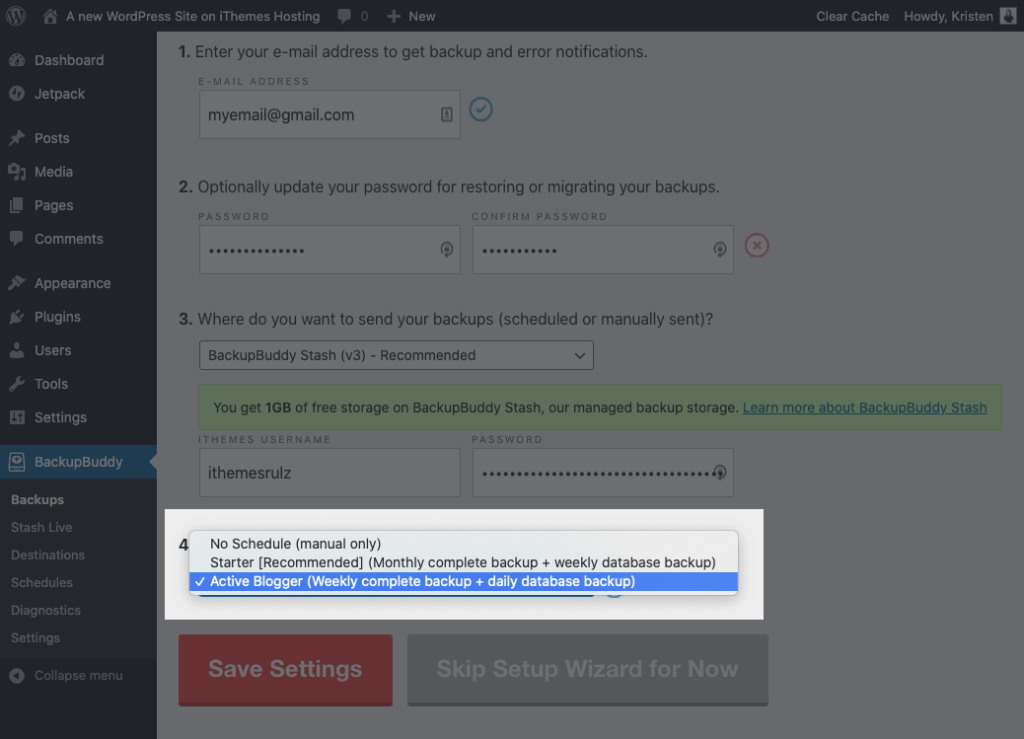
Bir WordPress Yedeği Neleri İçermelidir?
Bir WordPress yedeklemesi yalnızca WordPress veritabanınızı değil, aynı zamanda WordPress kurulumunuzdaki tüm dosyaları, tema ve eklenti dosyalarınızı ve medya kitaplığı yüklemelerinizi içermelidir. Eksiksiz bir WordPress yedeklemesi küçük bir başarı değildir, çünkü yedekleme çözümünün tüm bu dosya ve klasörleri tanıyacak kadar "akıllı" olması gerekir.
Siteniz için WordPress yedekleme çözümlerini araştırırken, muhtemelen yalnızca WordPress veritabanınızı nasıl yedekleyeceğinizi söyleyen birkaç kaynakla karşılaşacaksınız. Ve bu sürecin çok önemli bir parçası olsa da, bir WordPress veritabanı yedeklemesi neredeyse yeterince ileri gitmez.
Tam site yedeklemesi için, aşağıdakilerin tümünün kopyalarını saklamanız gerekir:
- WordPress çekirdek dosyaları
- WordPress veritabanı
- WordPress medya kitaplığı
- WordPress eklentisi ve tema dosyaları
Bu göz korkutucu bir süreç gibi görünse de, herkesin çok fazla çaba harcamadan kullanabileceği basit bir çözüm olduğuna söz veriyoruz. Hemen okumayı bırakmayın!
WordPress Sitemi Nasıl Yedeklerim?
Daha önce de belirtildiği gibi, WordPress yedeklemelerini çalıştırmak için birkaç farklı seçeneğiniz vardır. Seçtiğiniz teknik bilginize, sonucun eksiksizliğine ve yedeklemelerin ne kadar hızlı gerçekleştirilebileceğine bağlı olabilir.
WordPress yedeklemesi gerçekleştirmenin birkaç yöntemi vardır:
- Web barındırma yedeklemesi
- Manuel yedekleme yöntemi
- WordPress yedekleme eklentisi
Bu yedekleme yaklaşımlarının her birini daha ayrıntılı olarak ele alalım.
Web Ana Bilgisayarı Yedeklemesi
Web barındırma şirketiniz web siteniz için bir yedekleme seçeneği sunabilir. Bununla, bazı otomatik site yedeklemelerini zamanlayabilirsiniz.
Ancak, ana bilgisayarlar tarafından sağlanan birçok yedekleme, yalnızca veritabanınızı yedekler ve önemli site dosyalarını yedekleyemez. Veya yedek dosyalarınızı indirmenin kolay bir yolunu sunmuyorlar. Şuna bir bakın Ev Sahibimin Yedeği Yeterli mi? Bilgi grafiği.
Manuel WordPress Yedekleme Nasıl Gerçekleştirilir
Veritabanınızı dışa aktararak ve tüm site dosyalarının kopyalarını oluşturarak sitenizi manuel olarak yedeklemeniz mümkündür.
Ancak bu, yeterli miktarda teknik anlayış ve beceri gerektiren çok zaman alıcı bir süreç olabilir. cPanel, FTP ve phpMyAdmin konusunda rahatsanız (ve biraz fazla zamanınız varsa), manuel yedekleme çalıştırma sürecini incelemeyi düşünebilirsiniz.
Bu, zaman harcamak istediğiniz gibi gelmiyorsa, işi sizin için çok az çabayla halledecek bazı güçlü yedekleme eklentisi çözümleri var.
Ancak işi manuel olarak halletmeyi tercih ederseniz, bunu da yapabilirsiniz. Yapılacak ilk şey, sunucunuzda phpMyAdmin'de oturum açmaktır. Ekranınızın sol tarafındaki pencereden yedeklemek istediğiniz WordPress veritabanını seçin.
Sağ taraftaki pencere, WordPress veritabanındaki tüm tabloları gösterecektir. En üstteki sekmeler kümesindeki "Dışa Aktar" sekmesine tıklamak isteyeceksiniz.
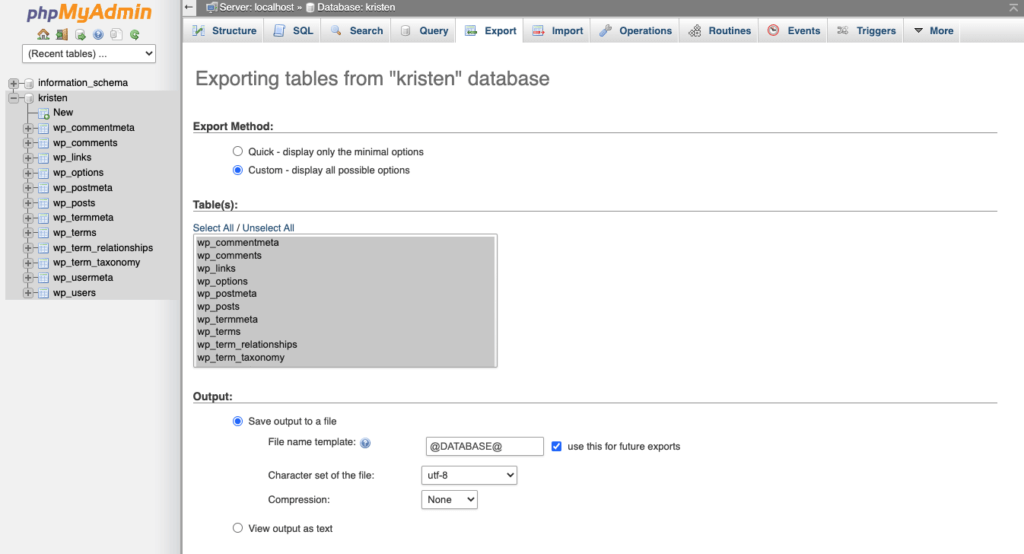
Hızlı seçeneğini seçin ve ardından “Git”e tıklayın. Daha sonra sizden bir dosya indirmenizi isteyen bir istem alacaksınız.
Bu dosyayı bilgisayarınıza kaydedin. Veritabanı büyükse, indirme işlemi birkaç dakika sürebilir.
Varsayılan davranışı değiştirmek istiyorsanız, Özel yedekleme seçeneğini de seçebilirsiniz. Yukarıdaki adımda, “Hızlı” seçeneği yerine “Özel” seçeneğini seçin. Oradan, görüntülenen ayrıntılı seçenekleri göreceksiniz.
Tablo bölümü, veritabanındaki tüm farklı tablolardan seçim yapabileceğiniz yerdir. Veritabanını başka programlar kullanıyorsa, yalnızca WordPress kurulumunuza karşılık gelen tabloları seçin. WordPress wp-config.php dosyanızda zaten belirttiğiniz “wp_” veya “table_prefix” ile başlayanlar olacaklar.
Yalnızca WordPress yüklüyse, olduğu gibi bırakın veya seçim değiştirilmişse “Tümünü Seç”e tıklayın. Çıktı bölümünde, Sıkıştırma kutusundan "gzipli" veya "sıkıştırılmış"ı seçin. Bu, indirirken verileri sıkıştırmanıza izin verecektir.
Biçim bölümünde SQL'i seçtiğinizden emin olun. Bu, bu yedekleme işlemi için çalışmayan CSV gibi diğer veri biçimleri yerine bir dizi SQL komutunu dışa aktaracaktır. Biçime özel bölümü gördüğünüzde, devam edin ve her şeyi olduğu gibi bırakın.
Nesne oluşturma bölümünde aşağıdakileri seçin:
- Bırakma Tablosu
- görüş
- prosedür
- İşlev
- Etkinlik
- Tetiklemek
Hedef veritabanının oluşturulmasından önce, varsa eski mevcut tabloları silen bir DROP ifadesi çağırır. Bundan sonra, Veri oluşturma seçenekleri bölümünü tam olarak olduğu gibi bıraktığınızdan emin olmak isteyeceksiniz.
Pencerenin altına gidin ve "Git" i tıklayın. Bir dosya indirmeniz istenecektir. Bu dosyayı bilgisayarınıza kaydedin. Bu işlemin tüm dosya ve klasörlerinizi (görüntüler gibi) yedeklemediğini unutmayın. Ancak, blog gönderileri ve kullanıcı yorumları gibi her şey bu manuel veritabanı yedekleme işlemi ile yedeklenmiştir.
WordPress Yedekleme Eklentisi Nasıl Kullanılır
Bir WordPress yedekleme eklentisinin avantajı, özellikle WordPress'i yedeklemek için oluşturulmuş olmasıdır. Bir WordPress yedekleme eklentisi, WordPress yönetici kontrol panelinizden yedekleme yapmanıza da olanak tanır.
WordPress yedekleme eklentilerindeki seçenekler, %100 ücretsiz seçeneklerden premium ücret talep edenlere kadar uzanır. Ayrıca farklı düzeylerde özellik ve destek sunarlar.
BackupBuddy, dosyalarınızı ve veritabanınızı güvenli, site dışı depolama konumlarına yedekleme seçenekleriyle en popüler ve güçlü WordPress yedekleme eklentilerinden biridir. BackupBuddy eklentisi ile, WordPress sitenizin yedeğini doğrudan WordPress panonuzdan tek bir tıklama ile gerçekleştirebilirsiniz.

Bir WordPress yedekleme eklentisinde aranacak 10 özelliği kapsayan bölüme geçin veya e-kitabın tamamını hemen indirin.
WordPress Yedeklemeleri Nerede Depolanır?
WordPress yedeklemeleri, sitenizi yedeklemek için kullandığınız yönteme bağlı olarak çeşitli konumlarda saklanabilir.
Aslında, bir WordPress yedeğine sahip olmanın önemini anladıktan sonra, dikkate alınması gereken bir sonraki şey, yedekleme dosyalarınızın fiziksel olarak nerede depolandığıdır. Yedek depolama sorunu genellikle gözden kaçar, ancak genel WordPress yedekleme işleminize karar verirken göz önünde bulundurulması gereken en önemli faktörlerden biridir.
WordPress yedekleme dosyalarının depolandığı 3 yaygın yeri ele alalım:
- Web barındırma depolaması
- Yerel yedekleme deposu
- Bulut yedekleme depolama
Web Ana Bilgisayarı Depolama
Web barındırıcınız web barındırma planınız için yedekleme hizmetleri sunuyorsa, büyük olasılıkla verilerinizin depolandığı yerin fiziksel konumunu yönetecektir.
Bu kesinlikle size zaman ve para kazandıracak olsa da, verilerin nasıl saklandığını ve onu çevreleyen güvenlik protokollerini kontrol etme yeteneğinizi de ortadan kaldırır.
Ana makinenizin yedek verilerinizi nasıl ve nerede sakladığına ilişkin ayrıntıları öğrenmek istiyorsanız, onlarla iletişime geçin ve bu önemli soruları sormaya başlayın.
Yerel Yedekleme Deposu
Yerel yedekleme, web sitenizle aynı sunucuda depolanan bir yedekleme dosyasıdır. Yedeklerinizi saklamanın bu yöntemi birçok yedekleme çözümü için varsayılan bir ayar olsa da, yedekleri yerel olarak saklamamanın birkaç önemli nedeni vardır.
- Sitenizde yerel bir yedek depolandığından , çöken bir sunucuya veya bozuk bir siteye karşı koruma sağlamaz.
- Web siteniz zarar görürse yerel yedeklerinizin de zarar görme ihtimali yüksektir.
- Siteniz saldırıya uğrarsa ve web sitenize erişimi kaybederseniz, yerel yedekleme dosyalarınıza erişiminizi de kaybedersiniz.
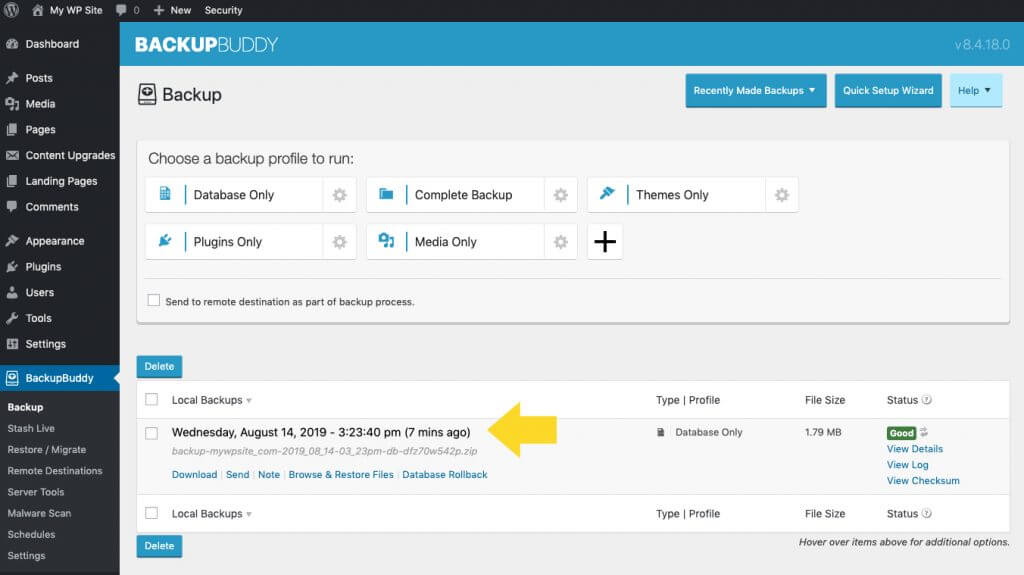
Yedeklemeleri harici bir sabit sürücüde veya doğrudan kişisel bilgisayarınızda da depolayabilirsiniz. Ancak, bu rotayı seçmek tipik olarak en iyi seçim değildir.
Yedeklemelerin yalnızca onları depolayan donanım kadar güvenli olduğunu unutmayın. Donanım sorunlarınız varsa, bilgisayarınız çökerse veya harici bir depolama aygıtı hasar görürse veya çalınırsa, yedeklerinizi kaybedersiniz veya bunlar tehlikeye girebilir.
Bu tehlike nedeniyle, yedekleri yerel olarak depolamaya karar verirseniz, bunları güvenli, tesis dışı uzak bir hedef gibi daha güvenli konumlara da kaydetmeniz hayati önem taşır. WordPress yedekleme stratejiniz, yedekleme dosyalarınızı depolamak için uzak hedef adı verilen güvenli, site dışı bir yer olmadan tamamlanmış sayılmaz.
Uzak hedef, web sitenizin yedek dosyalarını depolamak için güvenli, site dışı bir yerdir. Uzak Hedef genellikle bulut tabanlıdır, yani dosyalarınız, veri yedekliliğini sağlamak için bir uzak sunucular ağında barındırılır.
Veri fazlalığı, aynı veri parçası iki veya daha fazla ayrı yerde depolandığında meydana gelir. Yedekleme dosyalarınızı kaybetme riskini asla almak istemediğinizden yedeklerinizi (telefonunuzun, dijital fotoğraflarınızın, bilgisayarınızın ve web sitenizin) depolaması söz konusu olduğunda özellikle önemlidir. İşte bu noktada Uzak Hedefler devreye giriyor.
Bulut Yedekleme Deposu
Birçok WordPress geliştiricisi için yedeklerini buluta kaydetmenin en popüler yollarından biri Amazon S3 veya Dropbox gibi hizmetlerdir. Ancak unutmayın, bu yedeklemeler yalnızca bindikleri platformlar kadar güvenlidir. Hayati verilerinizi buluta aktarmadan önce, verilerinizin genel erişime karşı güvende olduğundan emin olun. Ayrıca fazladan yedek kopyaların kaydedilmesi de iyi bir fikirdir.
Yedekleme dosyalarınızı kolayca aktarabilmeniz ve indirebilmeniz için WordPress yedekleme çözümünüzün bulut tabanlı depolama platformlarıyla da entegre olması gerekir.
Örneğin BackupBuddy eklentisi, yedeklerinizi site dışına Amazon s3, Dropbox, Google Drive, OneDrive ve hatta sFTP'ye göndermenize olanak tanır. Yedeklemelerin tercih ettiğiniz uzak hedefe gönderilmesi için bağlantı ayarlarınızı kolayca kurabilir ve yapılandırabilirsiniz. BackupBuddy, yedekleme dosyalarınızın veri aktarımını yönetir, böylece manuel olarak yapmanız gerekmez.
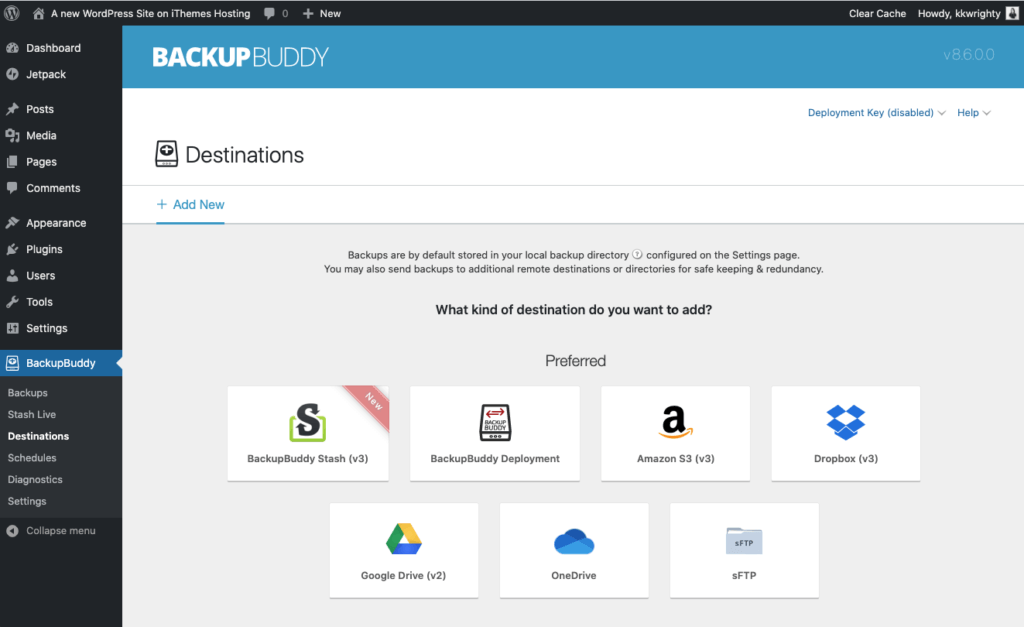
WordPress için En İyi Yedekleme Eklentisi Nedir?
WordPress kullanıcılarının ve web sitesi yöneticilerinin çoğu için sitelerini bulutta güvenli bir konuma yedeklemek için bir WordPress yedekleme eklentisi kullanmak en iyi (ve en kolay) seçenektir.
Ancak, çevrimiçi ve WordPress eklenti deposunda bulunan çok sayıda ücretli ve ücretsiz seçenek arasından en iyi yedekleme eklentisini nasıl seçersiniz?
Bir WordPress Yedekleme Eklentisinde Aranacak 10 Özellik
Sizi projeniz için en iyi çözüme götürecek sağlam bir yanıt arıyorsanız, çalıştırmayı seçtiğiniz yedekleme eklentisinde bu 10 temel özelliğin bulunduğundan emin olun:
1. Tam Site (Tam) Yedeklemeler
Daha önce de belirttiğimiz gibi, bir WordPress yedekleme eklentisi eksiksiz bir web sitesi yedeklemesi gerçekleştirebilmelidir. Yine, bir veritabanı yedeği yeterli değildir.

Tam site (Tam) yedekleme şunları içermelidir:
- Varsayılan olmayan tabloların hariç tutulması veya dahil edilmesi seçeneği de dahil olmak üzere, WordPress veritabanının eksiksiz ve tam bir kopyası
- Tüm sunucu site dizini dosyaları
- Tüm tema ve eklenti dosyaları
- WordPress ile ilgili olmayan dosya ve verileri dahil etme seçeneği
Baktığınız eklenti tüm bu dosyaları yedeklemiyorsa, başka bir çözüm aramaya devam edin.
2. Yedekleme Programlama Yeteneği
Çoğu WordPress kullanıcısı gibiyseniz, muhtemelen 7/24 WordPress kontrol panelinizde yaşamıyorsunuzdur. Sonuçta, hayatımız beklenmedik olaylar ve sürekli kesintilerle doludur.
WordPress yedekleme programları oluşturma yeteneği sunan bir WordPress yedekleme eklentisi ile çalışarak, düzenli olarak oturum açma ve site yedeklemelerinizi başlatma konusunda tam sorumluluk alırsınız.
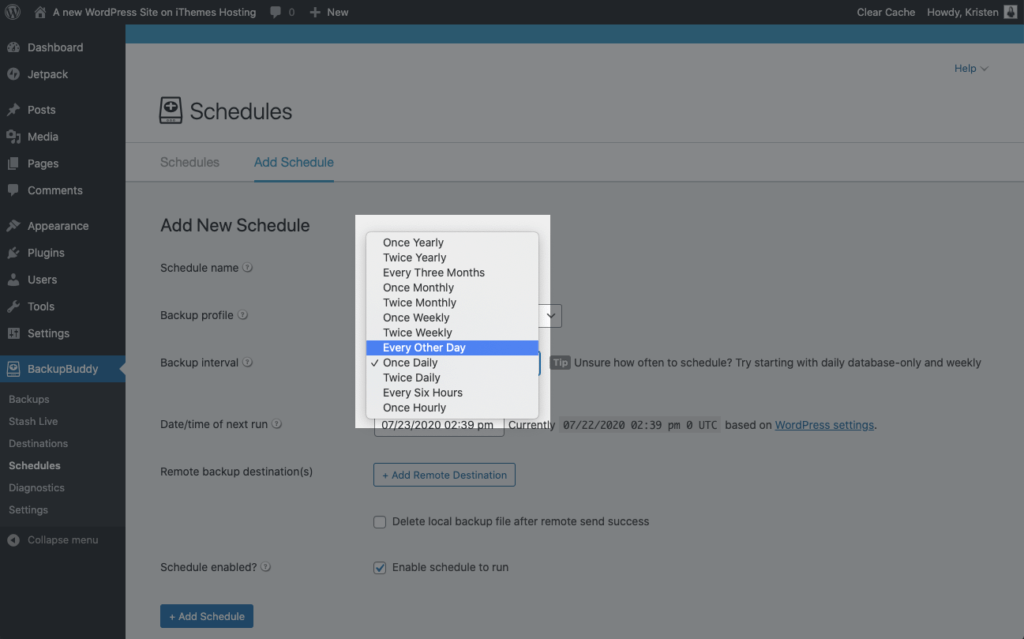
Unutmayın, ister sizin başlattığınız bir değişiklik olsun, ister bir kullanıcının yaptığı değişiklik olsun, web sitenizde herhangi bir değişiklik olduğunda, web sitenizin yedeklenmesi gerekir. Siteniz oldukça aktifse ve kullanıcılarınız sitede sürekli yeni veri akışı oluşturuyorsa (yorumlar, satın almalar vb.), sürekli değişikliklere ayak uydurmak için manuel olarak yeterli yedeklemeyi başlatmak neredeyse imkansız olacaktır.
Bu nedenle, tam site yedekleme sıklığınızı planlamanıza izin veren bir eklenti, çoğu WordPress geliştiricisi için zorunlu bir gereksinimdir.
3. Yedeklemeleri Birden Fazla Site Dışı Depolama Konumunda Depolar
WordPress yedekleme eklentileri, aşağıdakiler de dahil olmak üzere birkaç farklı site dışı depolama seçeneği kullanabilir:
- Dropbox
- Google sürücü
- Amazon Web Hizmetleri
- YedekArkadaş Stash
- Uzak sunucular (sFTP/FTP)
- E-posta
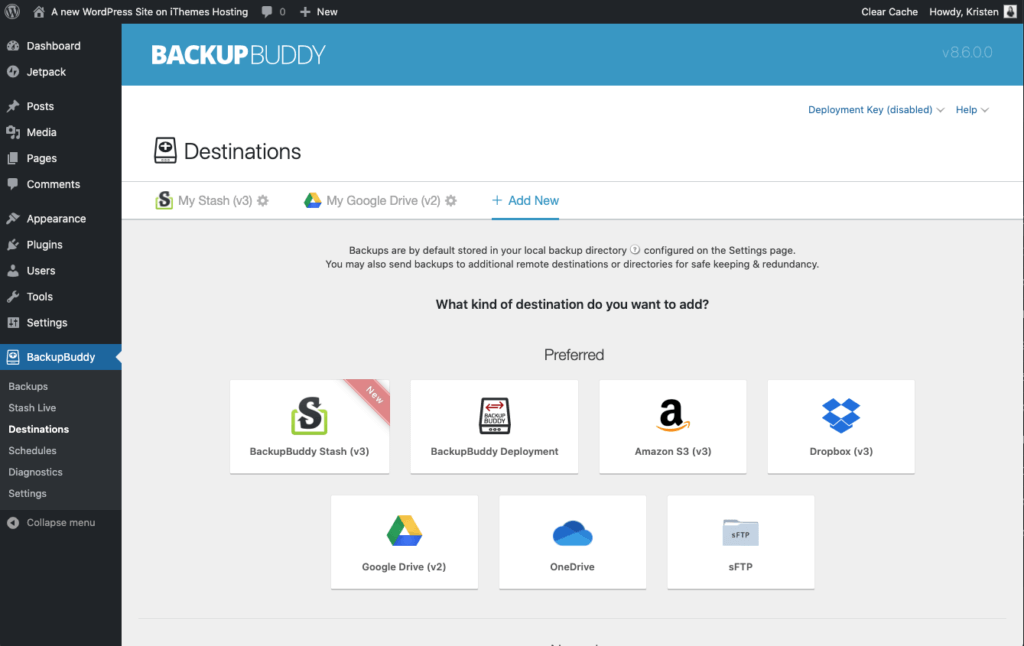
Burada dikkate alınması gereken en önemli faktör, eklentinin aralarından seçim yapabileceğiniz birden fazla depolama konumu sunması ve her bir konumu aynı anda kullanabilmenizdir.
4. Hızlı ve Kolay Web Sitesi Geri Yüklemeleri
Bir WordPress yedekleme eklentisi verilerinizi depolamak için ne kadar iyi çalışırsa çalışsın, verileri hızlı ve verimli bir şekilde kurtaramıyor ve geri yükleyemiyorsanız, kullanmak için en iyi yedekleme eklentisi seçeneği değildir.
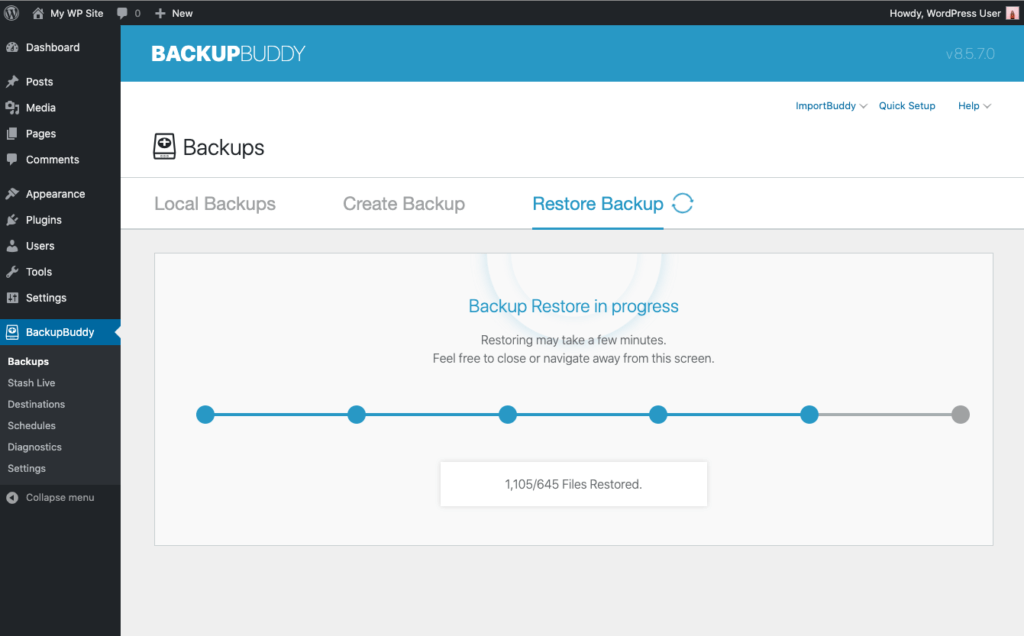
WordPress sitenizde kullanmak üzere bir yedekleme eklentisini incelerken şu soruları sorun:
- WordPress yedekleme ve geri yüklemeyi birleştirmek için bir çözüm sunuyor mu?
- Web sitemi mutlak minimum kesinti süresiyle geri yükleyebilir miyim?
- Aşağı giden bir siteyi geri yükleme süreci nedir? Panik hissi geçtikten sonra tam olarak ne yapmanız gerekecek?
- Mevcut dosyaların ve veritabanlarının üzerine yazabilecek misiniz?
- Size yalnızca dosyaları mı yoksa yalnızca bir veritabanını mı geri yüklemeyi seçme olanağı veriyor?
- Sitenizi geri yüklemek için WordPress panonuza erişmeniz gerekiyor mu (İpucu, genellikle bir WordPress sitesi çöktüğünde panoya erişiminiz olmaz)?
- Mevcut WordPress sürümünüzü geri yükleyebilir misiniz?
Unutmayın, piyasada bulunan eklenti seçeneklerinin sayısı ile bu soruların hiçbirinden ödün vermenize gerek yok.

5. Yedekleme İçeriğini Özelleştirin
Daha önce tartıştığımız gibi, sitenizin uygun bir WordPress yedeğinin sitenin tamamını içermesi gerekir. Ancak seçtiğiniz eklentinin ek bir avantajı da, size her yedeklemede bulunanları özelleştirme olanağı veren birini kullanabilmenizdir.
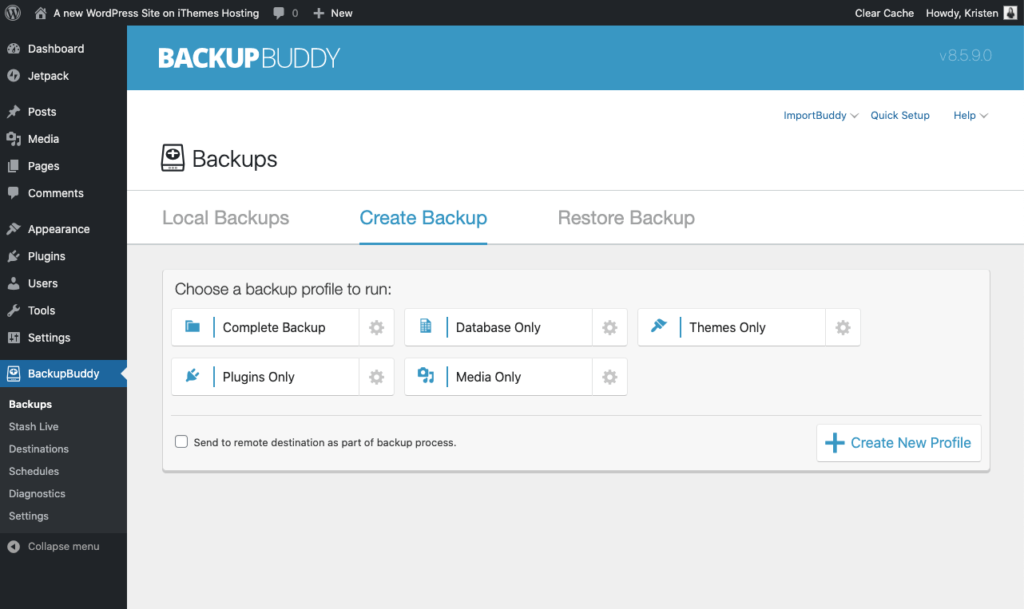
Bazı siteler ve koşullar için, belirli veritabanı tablolarını, dosyalarını ve klasörlerini dahil etme veya hariç tutma yeteneği, çok fazla zaman ve sunucu kaynağı tasarrufu sağlayabilir. Örneğin, BackupBuddy eklentisi, ihtiyacınız olan yedekleme türünü çalıştırabilmeniz için 5 tür WordPress yedeklemesi sunar.
6. Web Sitenizi Taşımak için Yedekleme Dosyası Kullanabilme
Bir WordPress web sitesini yeni bir ana bilgisayara veya sunucuya taşıma zamanı geldiğinde veya bir WordPress web sitesini yeni bir alana taşımak istiyorsanız, görevi manuel olarak tamamlamak için saatler harcamayı bekleyebilirsiniz. Sonuçta, yedekleme dosyalarınızı yeni bir konuma yükleyerek ve siteyi yedekleyerek bir web sitesi geçişi yapılamaz.
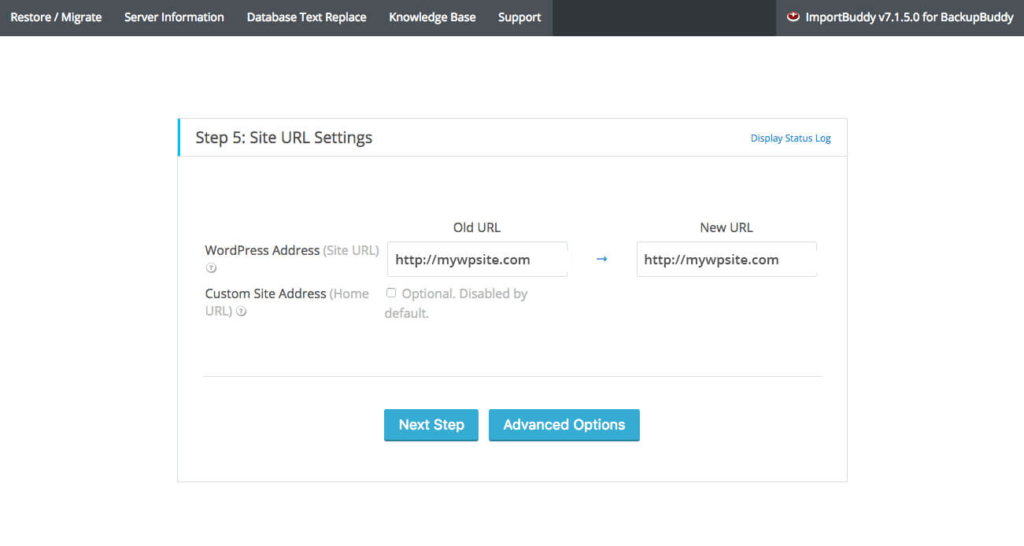
Bir WordPress yedekleme eklentisine karar vermeden önce, aşağıdaki soruları sorarak tam site geçişlerinde size yardımcı olup olmayacağını öğrenin:
- Veritabanı ve seçenekler ayarlarındakiler de dahil olmak üzere tüm kodlanmış URL'lerin yerini alıyor mu?
- Tüm veritabanında ve sitede metin aramak ve değiştirmek için size bir yol sağlayacak mı?
- Eklenti, diğer serileştirilmiş verilerin içinde depolananlar da dahil olmak üzere serileştirilmiş verileri doğru şekilde işleyecek mi?
- WordPress'i klonlama yeteneği var mı?
- WordPress evrelemeyi kaldırabilir mi?
Bu yetenekler olmadan, sitenizi yeni bir ana bilgisayar veya sunucu konumuna taşıma zamanı geldiğinde eklenti pek yardımcı olmayacaktır.
7. Yedek E-posta Bildirimleri
Bir görev tamamlandığında veya başarısız olduğunda sizi e-postayla bilgilendirme özelliğine sahip bir yedekleme eklentisi arayın. Yedekleme e-posta bildirimleri, WordPress yedeklemelerinizle neler olup bittiği konusunda sizi haberdar eder, böylece yedeklemelerinizin durumunu her zaman bilirsiniz.
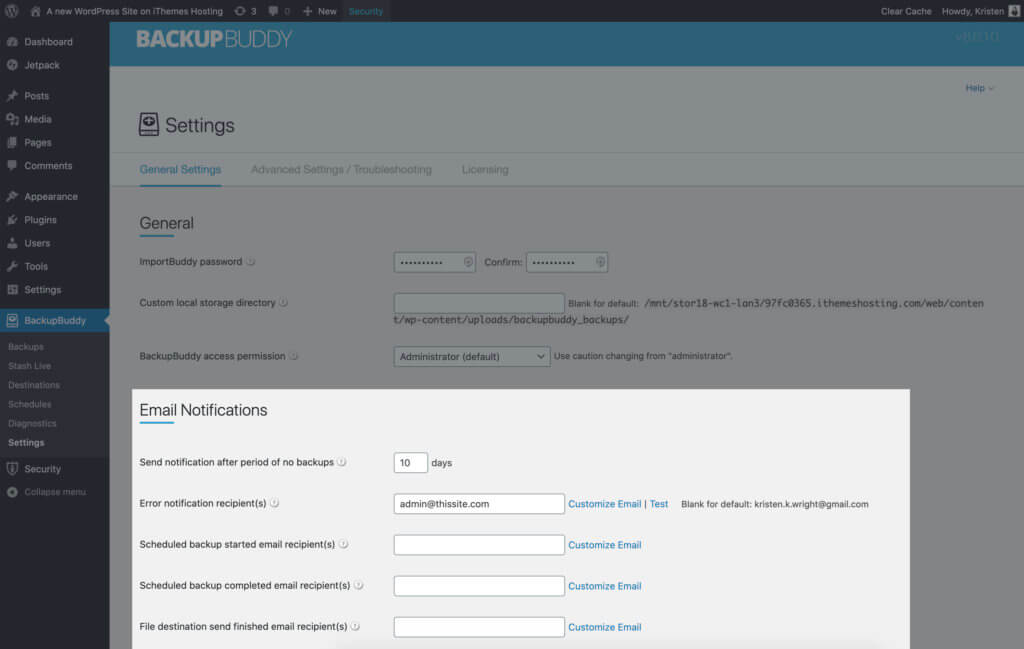
8. Eklentileri, Temaları, WordPress Sürümünü ve Bireysel Dosyaları Geri Yükleme Yeteneği
Müşteriler için WordPress siteleri geliştirenler için, çoğu zaman bir müşteri, gösterge tablosunda hızlı bir düzeltme yapmanızı gerektiren bir hata yapar.
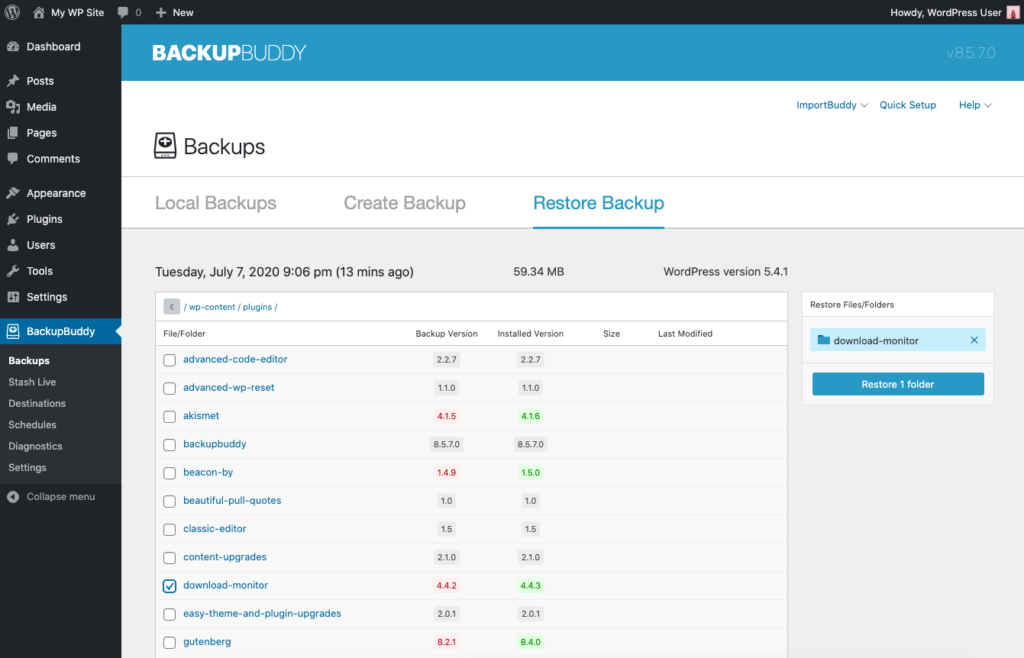
Elbette, düzeltmeyi gerçekleştirmek için bir seçenek tam site geri yükleme olacaktır. Ancak, tüm site yerine tek tek dosyaları geri yüklemek çok daha hızlıdır.
Ayrıca, bir sürüm güncellemesinde bir sorun varsa, eklentileri veya temaları önceki sürümlere geri yükleyebilmek son derece yararlıdır. Aynısı, önceki bir WordPress sürümüne geri dönmek için de geçerlidir.
Eklentinizin, eklentileri, temaları, WordPress sürümünü ve tek tek dosyaları geri yüklemek için size bu tür ayrıntılı geri yükleme seçeneği sunduğundan emin olun.
9. Geliştiriciler için Sunucu Araçları
Son derece yararlı olan ve sağlam bir WordPress yedekleme eklentisine dahil edilmesi gereken birkaç sunucu tarafı araç ve özellik vardır.
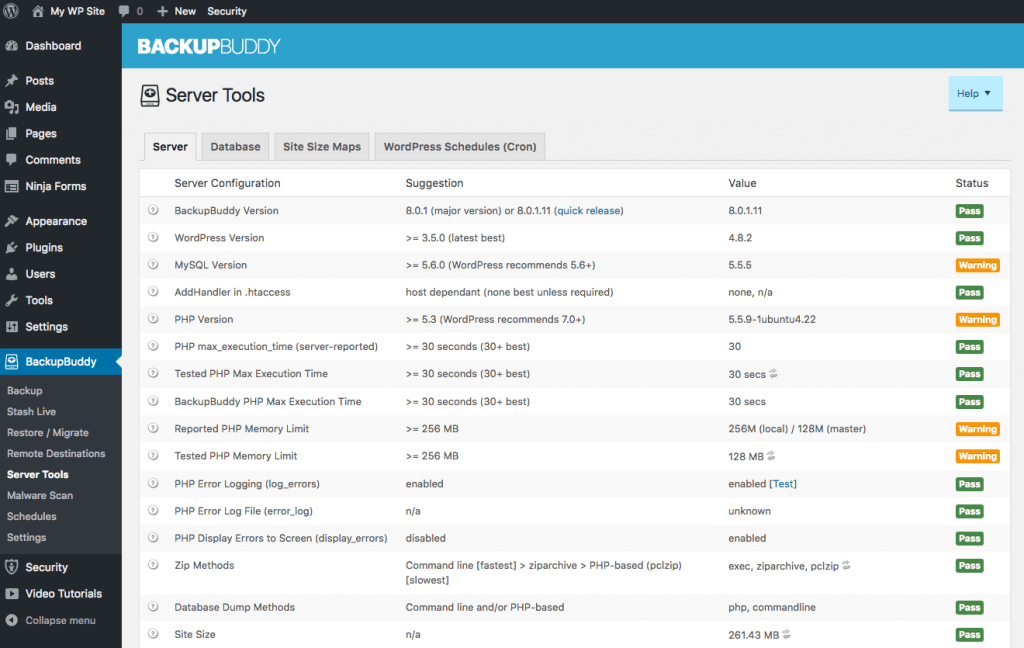
Bunlardan bazıları şunlardır:
- Kötü amaçlı yazılım taraması
- Veritabanı taraması ve onarımı
- Depolama ve kaynak kullanımı
- WordPress cron iş yönetimi
Sitenizi düzgün bir şekilde yedeklemek, sunucunuzla ilgili bu araç setlerini gerektirir.
10. Otomatik Yedeklemeler
Son olarak, otomatik bir WordPress yedekleme özelliği, sitenizi sayfalar, gönderiler, medya, eklenti ve tema eklemeleri/değişiklikleri ve sitenizde meydana gelen diğer tüm değişikliklerdeki değişiklikler için sürekli olarak izler.
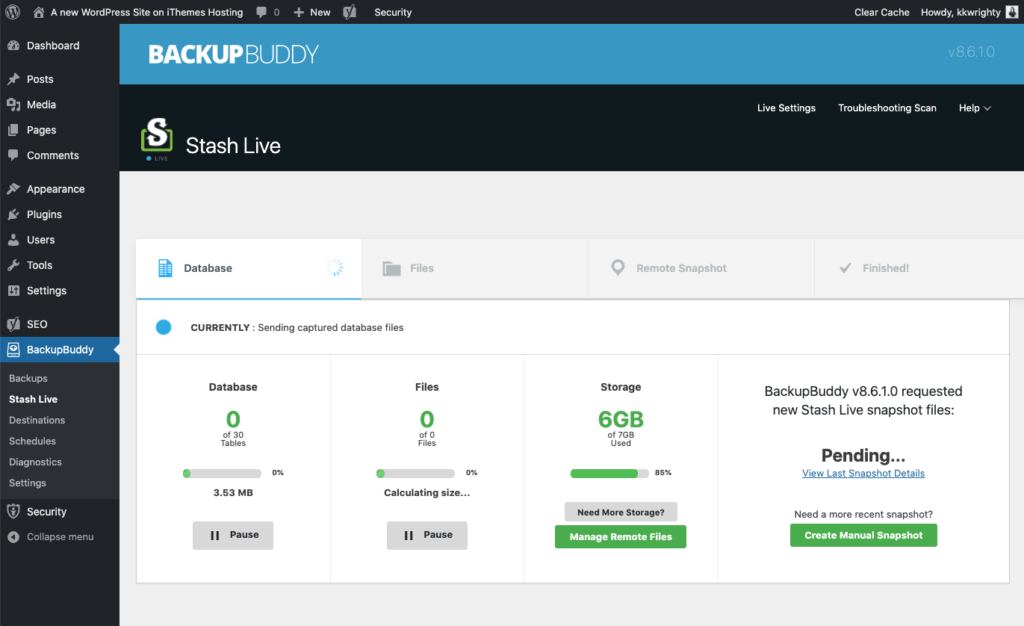
Eklenti bir değişiklik algıladığında, onu hemen güvenli bir depolama konumuna iter. Otomatik bir WordPress yedeklemesi sağlayabilen bir WordPress yedekleme eklentisi, gitmenin en iyi yoludur.
WordPress Yedeklemeden Nasıl Geri Yüklenir
Tam bir web sitesi geri yüklemesi genellikle gerçekten yanlış giden bir şeyi içerir… bir hack veya güvenlik ihlali, ölümcül bir hata, yanlışlıkla silinen dosyalar veya bir sunucu çökmesinden. Bu genellikle oldukça stresli bir olay anlamına geldiğinden, sitenizi mümkün olduğunca az kesinti ile geri yüklemek için ihtiyacınız olan talimatlara sahip olduğunuzdan emin olmak istiyoruz.
Gerçekleştirmeniz gereken geri yükleme türüne bağlı olarak iki yaklaşım vardır:
- Eklentileri, Temaları ve/veya Bireysel WordPress Dosyalarını Geri Yükleme – WordPress yönetici panonuza hâlâ erişiminiz varsa, yalnızca kurtarmanız gereken dosyaları, eklentileri veya temaları geri yükleyebilirsiniz.
- Eksiksiz WordPress Web Sitesi Geri Yükleme – Bu yaklaşım, tüm WordPress kurulumunuzu, tüm dosyalarınızı ve veritabanınızı bir yedekte bulunan sürümle değiştirir. Bu işlem biraz daha yoğundur ve sunucunuzdaki dosyalara ve WordPress veritabanınıza erişiminizin olmasını gerektirir.
Bir WordPress web sitesi geri yüklemesine yönelik bu yaklaşımların her birinin nasıl çalıştığını göstermek için, BackupBuddy eklentisi ile geri yükleme talimatlarını burada bulabilirsiniz.
Eklentileri, Temaları ve/veya Bireysel WordPress Dosyalarını Geri Yükleyin
WordPress yönetici panonuzdaki BackupBuddy > Yedekler sayfasından Geri Yükle sekmesine gidin.
Geri yüklemek için kullanacağınız yedekleme dosyasını bulun.
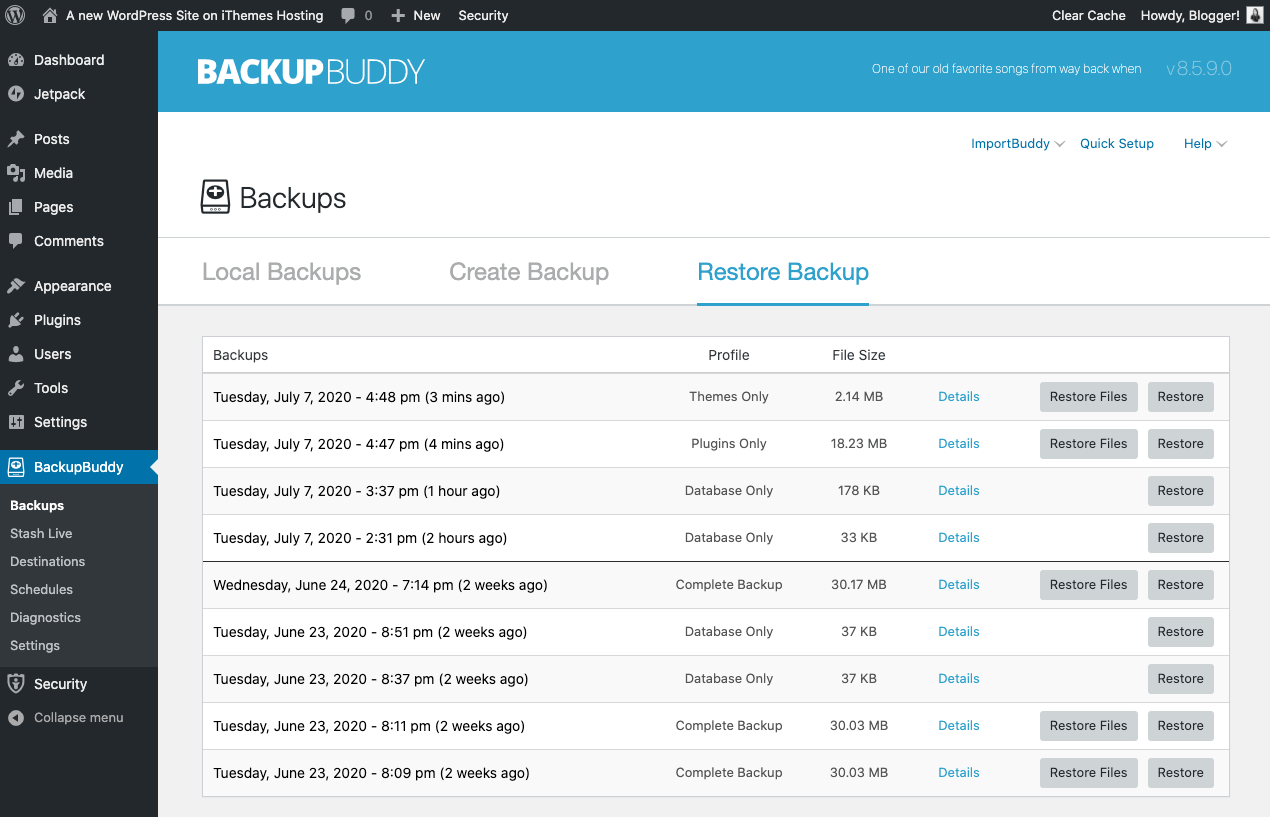
Yedeklemenin durumu (İyi/Kötü) dahil olmak üzere yedeklemeyle ilgili daha fazla bilgiyi ortaya çıkarmak için Ayrıntılar bağlantısını tıklayabilirsiniz. Yedekleme türüne bağlı olarak, BackupBuddy sürümünü, WordPress sürümünü, toplam dosyaları, yedekleme boyutunu ve yedekleme türünü de görürsünüz.
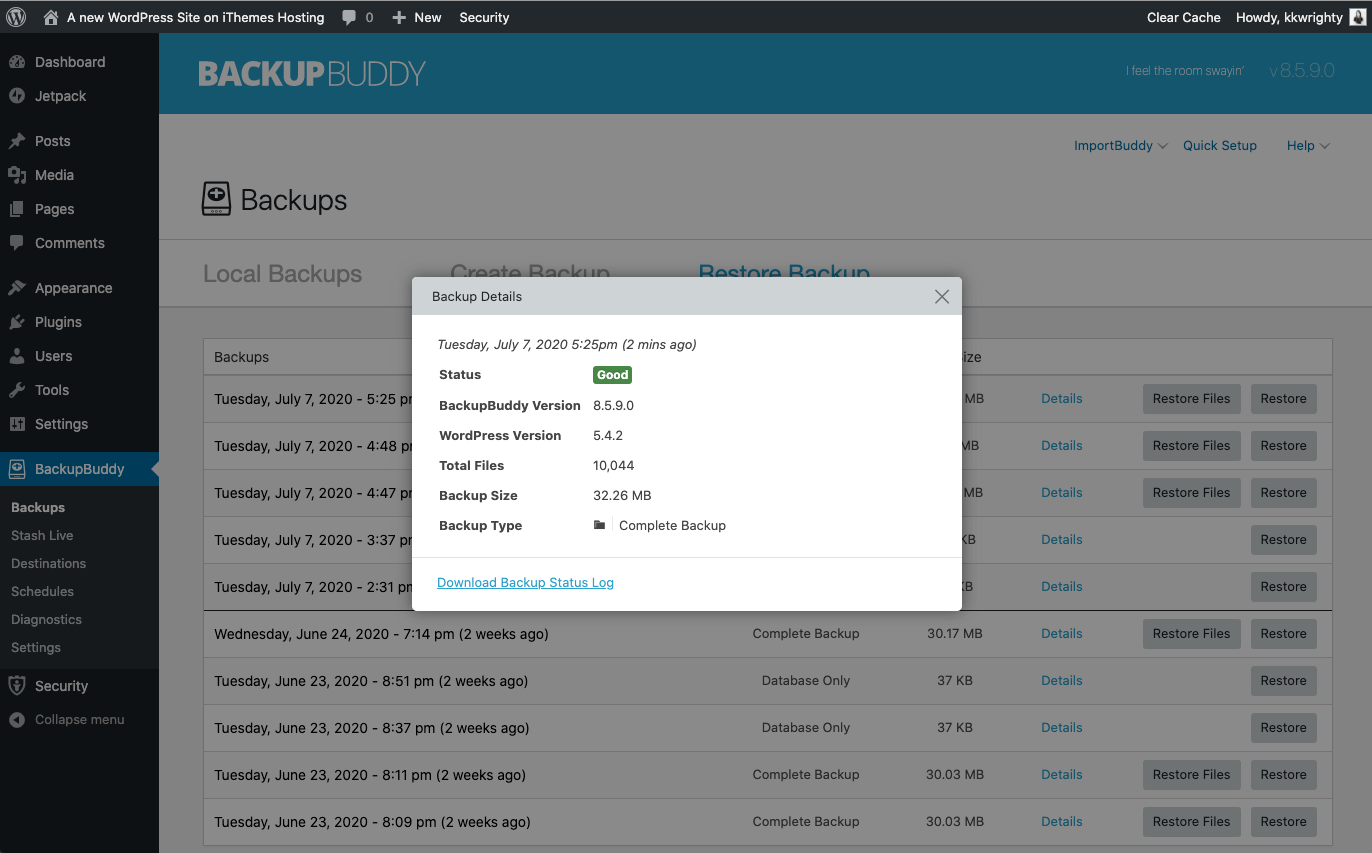
Geri Yükle sekmesine döndüğünüzde, gerçekleştirmeniz gereken geri yükleme türüne bağlı olarak Dosyaları Geri Yükle veya Geri Yükle'yi seçebilirsiniz.
B ackupBuddy > Yedekler sayfasındaki Geri Yükle sekmesinden, geri yüklemek istediğiniz dosyayı içeren yedeği seçin. Dosyaları Geri Yükle düğmesini tıklayın.
Bu örnekte, bir Ortam Kitaplığı dosyasını geri yükleyeceğiz, ancak işlem, geri yüklemek istediğiniz herhangi bir dosya türü için benzerdir.
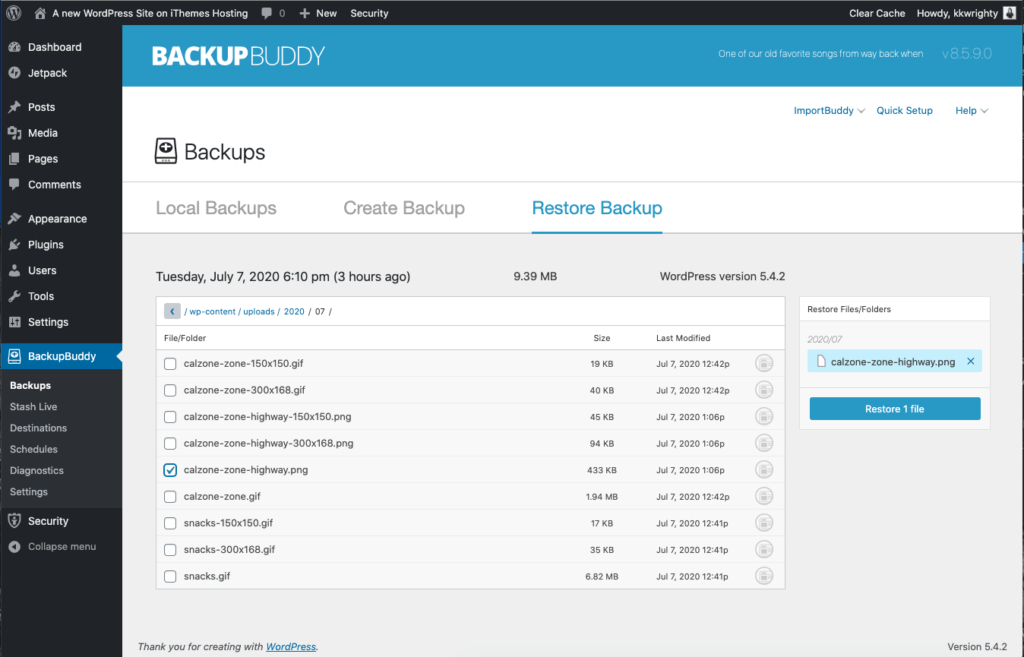
Geri yüklemek istediğiniz dosyayı bulana kadar dosya seçicide gezinin.
Not: Geri yüklemek istediğiniz dosyadan emin değilseniz, yedeklemede bulunan bir dosyanın içeriğine bakmak için her zaman dosya önizleyiciyi kullanabilirsiniz.
Dosyaları Geri Yükle görünümünde, listedeki dosya adının sağ tarafındaki Önizleme simgesine tıklayın. Bu, geri yüklemek istediğiniz dosyanın içeriğini karşılaştırmanın kullanışlı bir yoludur. Bu, bir medya dosyası için o kadar yararlı olmasa da, kod tabanlı dosyaların içeriğini gözden geçirmek için harikadır.
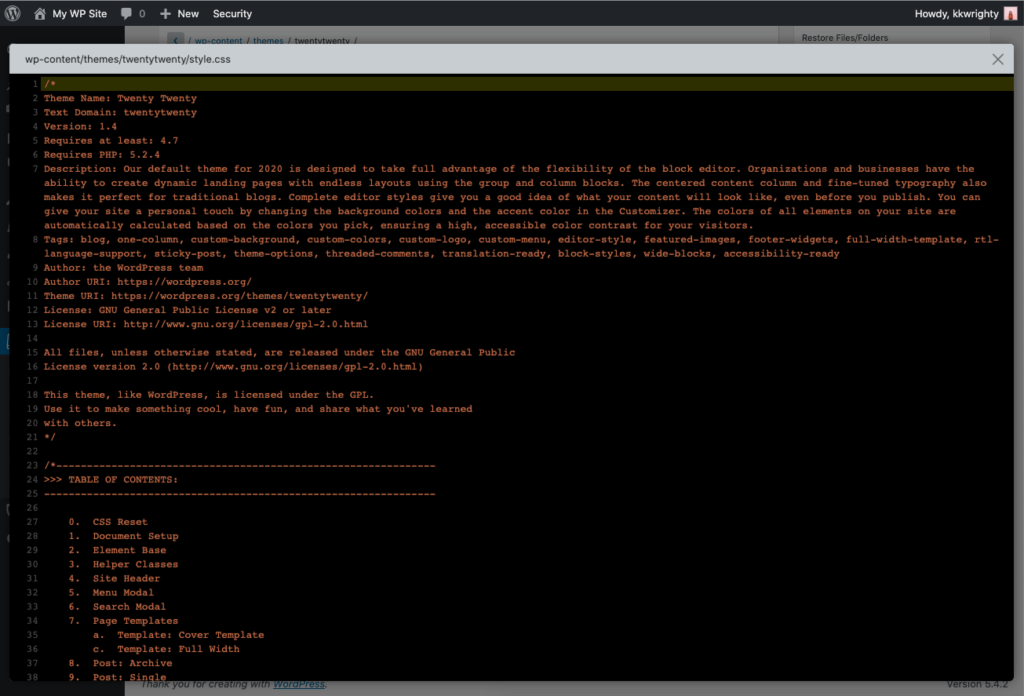
Bu görünümden çıkın, ardından dosyayı seçin ve mavi Dosyayı Geri Yükle düğmesini tıklayın.
BackupBuddy, dosya geri yüklemesi başlamadan önce size başka bir uyarı verecektir.
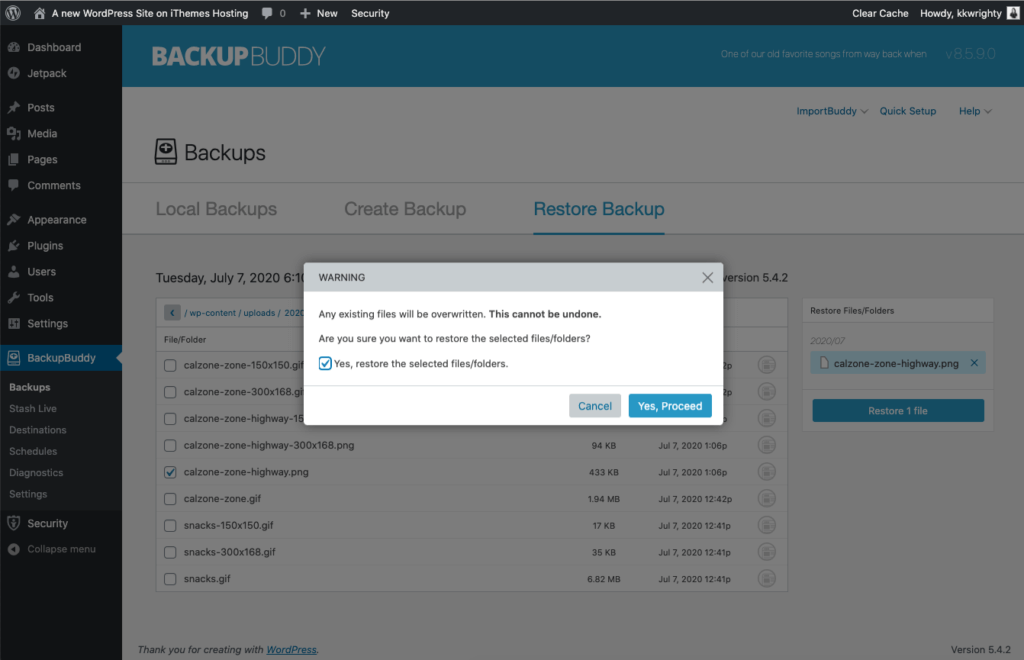
Başlamak için Evet, Devam Et'i tıklayın.
BackupBuddy daha sonra dosyayı geri yüklemeye başlayacaktır.
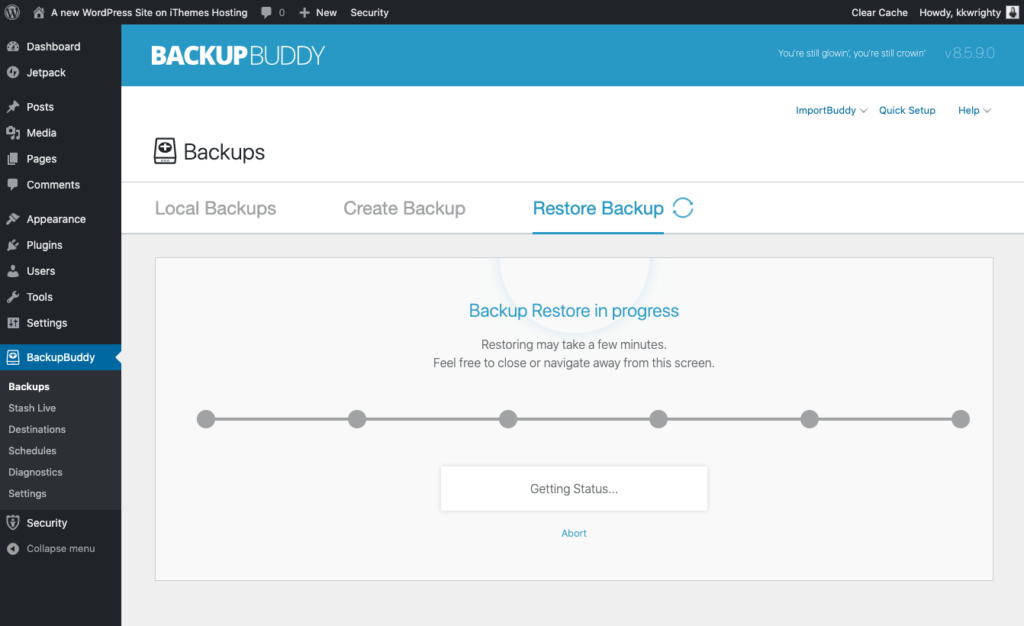
Ardından, dosyanın geri yüklenmesi tamamlandığında bir "Başarılı" mesajı görürsünüz.
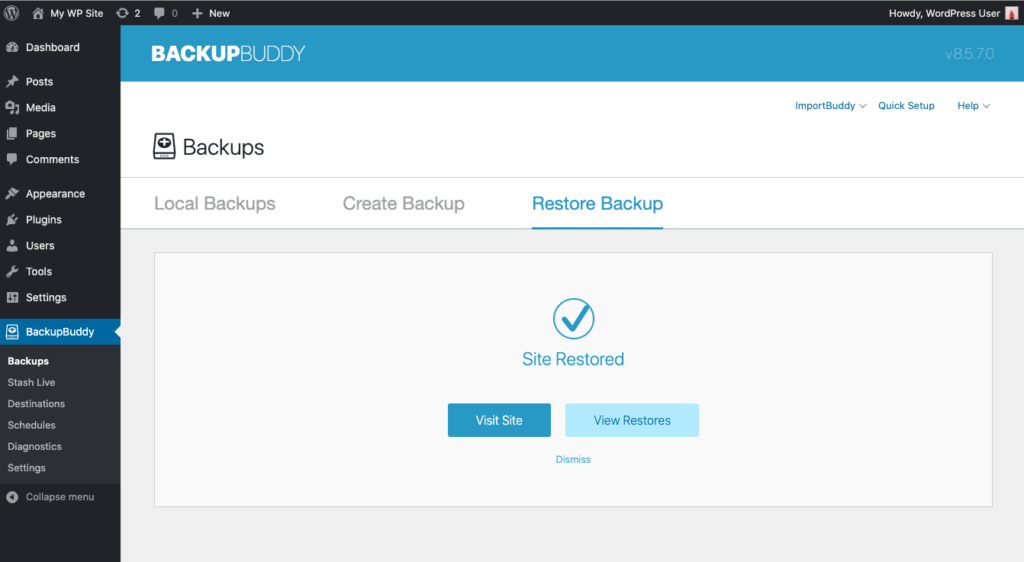
WordPress Web Sitesi Geri Yüklemeyi Tamamlayın
Web sitenizin yalnızca bir bölümünü değil tamamını geri yüklemeniz gerekiyorsa, bu genellikle WordPress yönetici panonuza artık erişiminiz olmadığı anlamına gelir. Komple bir web sitesi geri yüklemesi, genellikle siteniz tamamen bozuksa veya kullanılamaz durumdaysa ve en iyi (veya yalnızca) seçenek sitenin tamamını önceki bir yedeklemeyle geri yüklemekse uygundur.
Tam bir web sitesi geri yüklemesi, WordPress yönetici panosu içinde işlenemiyorsa, "Manuel Geri Yükleme" gerektirir. Tamamen geri yüklemek için web sitenizin sunucusunda, dosyalarında ve veritabanında birkaç seviye daha derine inmemiz gerekecek.
Artık WordPress Yöneticinize erişiminiz olmadığında BackupBuddy Complete Web Sitesi Geri Yükleme işleminin nasıl çalıştığına dair temel bir genel bakış:
- ImportBuddy adlı bir dosya yüklersiniz ve web sitenizin sunucusuna bir Tam Yedekleme (zip) dosyası.
- Through a 6-step process, ImportBuddy unpacks the Complete backup file to restore your site to the version included in the backup.
efore you begin a Complete site restore, you'll need a few things.
- 1. A Complete backup zip file of your site made with the BackupBuddy plugin. This is a backup zip file you can download from the Remote Destination you use to store your backups such as BackupBuddy Stash. You may have also downloaded it directly to your computer.
- 2. File manager access to your website's server (to upload files). You can usually access your website's file through your hosting account, like cPanel's File Manager. You can also use a text/code editor like BB Edit or Coda that allows you to connect to a server via sFTP.
- 3. Database access via PHPmyAdmin or another interface in your hosting account. You'll need a clean/fresh database plus a database user and password with admin privileges.
- 4. The ImportBuddy file. You can download the ImportBuddy file in a couple of ways we cover in the next section. For security purposes, you'll be asked to set a password for your ImportBuddy file in several different places throughout the BackupBuddy plugin (like during Quick Setup), depending on how you download the file.
The Best WordPress Backup Solution
BackupBuddy is the WordPress backup plugin that meets all of these requirements. Best of all, it's contained in an easy-to-use plugin that's perfect for novices and experts alike.
After BackupBuddy is set up, installed and running according to your specifications, don't forget to secure your WordPress site with a WordPress security plugin like iThemes Security Pro that will keep is safe from malicious attacks of all kinds.
Your future self will thank you that you made these simple, yet highly important steps today.
10 WordPress Backup Myths
As you've seen in this guide, WordPress backups are serious business. But not everyone gets it. Some people have fallen for these common WordPress backup myths, allowing misinformation to endanger their website.
We're here to dispel the WordPress backup myths. Being able to backup and restore your site is crucial. You shed a lot of sweat and tears building your site, so protect it. Let's pour a little truth on those WordPress backup myths:
1. “WordPress Backs Up My Site Automatically”
Hayır. Out of the box, WordPress has no automatic backup functionality whatsoever. It does have an export feature where you can get an XML file that contains your posts, pages, comments, custom fields, categories and tags. You have to do it yourself, it doesn't do any kind of restore for you and it doesn't get everything you need to fully backup and restore your site.
2. “A Database Backup is Good Enough”
Not good enough. A database backup, whether it's the simple native WordPress export or something more complicated, only contains your site's content. You've saved the words on your site, but nothing else.
Media? Hayır. Tasarım? Hayır. Settings? Plugins? Themes? Customizations? Nada.
A WordPress database backup will save your content, but you'll need a lot more to get your site back up and running. A good WordPress backup needs to include your full site.
3. “My Web Host Will Take Care Of Me”
Belki. Many hosts offer backup. But can you afford to put your entire site in their hands alone? That might be a helpful solution in a pinch, but it's not a backup solution you can rely on.
You have no control over how your host handles backups. Getting to the backup is dependent on them. How do you restore the backup? What if you need the backup because of a problem with your host? That problem might be impacting the backup you're pinning all your hopes on. Or they might be too busy with their own problems to restore your site. Then what?
A host backup is a nice last resort, but it's not the WordPress backup you should count on.
4. “I'll Never Need a Backup”
Famous last words. That's what people say just before tragedy strikes. You never think you'll need a backup, until you do. And then you're screwed.
You have to be proactive. Servers fail, updates crash, hackers get in, “someone” hits the wrong button—stuff happens. You have to be prepared.
5. “I'm Not Dumb Enough to Break My Site”
That kind of arrogance is just waiting to be proven wrong, but let's assume you are a techie genius who isn't going to inadvertently kill your WordPress site. Doesn't matter. Someone else could inadvertently kill your WordPress site: an update gone bad, a half-baked plugin, a hacker. You need to protect your site from more than just your own mistakes.
6. “Hackers Don't Care About My Site”
Oh Balım. It doesn't matter how under-the-radar your site is. Hackers would love to get their hands on it. And they're trying. Right now.
Don't believe me? Install the iThemes Security plugin (it's free), set it up and start watching the logs. Hackers are trying to log in using stolen or cracked passwords. Robots are hunting for malicious code and wracking up the 404 errors.
It's a sobering reality.
7. “Well I Backed Up Once, So I'm OK”
Nice try. How ancient is that backup? How much has changed since then? You should be updating your site and that means creating new backups on a regular basis.
Your backup needs to be consistently scheduled and automatic. It's too easy for last month's backup to become last year's backup, and that's not good enough.
8. “A Backup Is Too Much Work”
Gerçekten? Clearly you haven't tried BackupBuddy. You can get backups going in minutes. You can schedule them. They're automatic.
Bu kolay. Yes, you need to set it up. Yes, you should check in periodically to make sure everything is working. But WordPress backup is not hard.
9. “A Single, Local Backup is Plenty”
Not quite. Backing up to a single location is never a good idea. You're putting all your eggs in one basket, and that's asking for trouble.
If that single backup site is your computer, it could crash, get stolen, or be susceptible to natural disasters.
The same is true of a single off-site location.
Your best bet is to have multiple local and off-site backup locations. BackupBuddy even includes free offsite storage with Stash.
10. “A Backup Is Just for Catastrophic Failures”
Maybe you're crazy enough to role the dice and hope you're not one of those catastrophic failures. But even if you are crazy and lucky, a WordPress backup is still tremendously helpful for everyday uses:
- Accidentally delete an image? You can restore single files.
- BackupBuddy's restore feature makes it easy to transfer entire sites. Developers use this all the time to build sites locally and then transfer them to the web.
- BackupBuddy can scan for malware, repair your database and more. It's more than just backup.
And because 10 WordPress backup myths isn't enough, here's a bonus myth:
11. “A Backup Is Too Expensive”
Hiç de bile. You can get BackupBuddy for two sites for $80 per year . That's a small price to pay for peace of mind.
7 WordPress Backup Lessons
To wrap up this guide, here are a few lessons we've learned when it comes to WordPress backups in our 10 years of backing up millions of WordPress sites.
We actually built the BackupBuddy plugin back in 2010 because we lost our own website and had to completely rebuild it … twice. You can read the whole origin story of BackupBuddy now that we can finally talk about it without crying: From Server Crashes, Tacos, and Coffee: The Birth of BackupBuddy.
Back then, WordPress didn't have any backup solutions, so we built BackupBuddy so that no one would ever have to go through what we did: 120 hours—3 entire work weeks—lost on site failures.
1. Backups allow a good night's sleep.
A backup allows you to rest at night knowing that if anything does happen to your site, you have an easy restoration process. Here's a story that illustrates the point, told to us by a customer:
“Günde birkaç kez yeni içerik oluşturan bir WordPress sitesine sahip olan bir müşteriyi hatırlıyorum. Sitenin "sorunları" olduğunu bildirmek için bir Perşembe günü beni aradılar. Tabii ki, sunucunun sabit diski arızalanmıştı ve o sırada, barındırma şirketinin yedekleme yeteneğine güveniyordum. Bu, kötü bir seçim olduğunu kanıtladı, çünkü barındırma şirketinin oluşturduğu yedeklemeler yalnızca haftalık olarak yapıldı ve Pazar günü gerçekleşti. Bu yüzden, yalnızca barındırma şirketinden yedeği geri almak için mücadele etmekle kalmadım (bir noktada sunucuda aynı sitenin üç kopyası vardı), aynı zamanda sitede yazılan tüm içeriğin peşine düşmek zorunda kaldım. bu hafta.
BackupBuddy'ye girin. BackupBuddy, hem tam site yedeklemelerini hem de temel bir veritabanı yedeklemesini istediğim zaman planlama yeteneği sağladı, böylece WordPress sitelerimde bir şeyler ters gittiğinde içerik bulmak için hiçbir zaman çabalamama veya site yeniden yapılandırma projeleriyle boğuşmama gerek kalmayacağını neredeyse garanti edebilirim. ”
2. Sadece bir WordPress yedeğine sahip olmak yeterli değildir. Durum ne olursa olsun, yedeği kullanabilmeniz gerekir.
Basitçe bir yedeğe sahip olmak denklemin önemli bir parçası değildir. Günde 24 saat yedekleme planlayıp yapamıyorsanız, ancak verileri yedeklemeden çıkarmanın veya siteyi hızlı bir şekilde geri yüklemenin kolay bir yolu yoksa, bir WordPress yedeklemesinin sağladığı güvenlik boşa gitmiş demektir.
WordPress siteniz için yedekleme çözümlerinize karar verirken üç faktörü göz önünde bulundurmanız gerekir:
- Sitemin tamamını birkaç saniye içinde hızlı bir şekilde geri yükleyebilir miyim?
- Birkaç dakika içinde yedekten tek bir dosyayı kurtarabilir miyim?
- Sitemi anında yeni bir sunucuya, etki alanına ve/veya konuma aktarabilir miyim?
Bu soruların üçüne de evet yanıtı verebiliyorsanız, kaliteli bir yedekleme çözümünüz var demektir. WordPress siteleri için BackupBuddy'nin gücüne yakın bir şey bulmakta zorlanacaksınız. Bu üç soruya evet yanıtı vermenin yanı sıra, BackupBuddy çok daha fazlasını yapabilir.
3. Yedekleme işlemi, sunucunuzu yavaşlatmak veya değerli zamanınızı almak zorunda değildir.
Yıllar boyunca, sitelerinde yedekleme yapmak için zamanları olmadığını söyleyen kaç kişiyle konuştuğumuz şaşırtıcı. Çok meşgul olduklarını ve yedeklemelerin çok fazla zaman aldığını iddia ediyorlar. Hatta insanların mesai saatleri içinde bir sunucu yedeklemesi başlattıklarında ofisteki her şeyi yavaşlattıkları ve iş arkadaşlarının onlara kızdığı için yedekleme yapmadıklarını söylediklerini bile duyduk.
Yıllar geçtikçe, WordPress yedekleme çözümlerimizin bizim için çalışmasını sağlamamız gerektiğini ve kendimizi WordPress yedekleme çözümünün işi ABD'ye yaptırdığı durumlara sokmaktan kaçınmamız gerektiğini öğrendik.
WordPress yedeklemelerinin iki kuralı şunlardır:
- Yedeklemeleri her zaman otomatik olarak gerçekleşecek şekilde planlayın, böylece unutmak bir seçenek olmaz.
- Yedeklemelerinizi yapmak için sitenizdeki "yavaş" zamanlardan yararlanın. (Bu bir Pazar sabahı saat 3'te olsa bile.)
4. Bu basit kuralları izlerseniz, ne zaman desteğe ihtiyacınız olduğunu bilmek zor bir karar değildir.
- Kural 1 – Tüm içerik (yazılar, sayfalar ve “WordPress yönetici alanına yazdığınız şeyler”) WordPress veritabanınızda saklanır. Bir gönderi yazarsanız, bir veritabanı yedeğine ihtiyacınız vardır. Birisi yorum yaparsa veya satın alma yaparsa, bu değişikliği yakalamak için bir veritabanı yedeğine ihtiyacınız vardır.
- Kural 2 – Tam (tam) bir WordPress site yedeklemesi, eklentileri, temaları, sunucudaki dosyaları veya WordPress'in parçası olabilecek veya olmayabilecek ek klasörleri içermelidir. Her yeni tema yüklediğinizde, bir eklenti eklediğinizde/güncellediğinizde, temanın function.php dosyasını değiştirdiğinizde… tam bir site yedeğine ihtiyacınız var.
Bu iki kuralı izlerseniz, WordPress sitenizde bir şeyler ters gittiğinde ASLA kayıp içerikle baş başa kalmayacaksınız.
5. WordPress yedekleme dosyaları için kullanılacak bir depolama konumu seçmek, yedeklemeleriniz için kaç konum kullanacağınızı seçmek kadar önemli değildir.
WordPress yedeklemeleri hakkında duyduğumuz en kötü şeylerden biri, web sitesiyle aynı sunucuda depolanmalarıdır. Yedeklediği site ile aynı yerde saklanırsa, yedeklemenin faydası neredeyse sıfıra iner. Aslında, bu yedeği başka bir konuma göndermek de en iyi çözüm olmayabilir.
İşte size çok tanıdık gelebilecek bir senaryo:
Onlar için oluşturduğunuz yepyeni web sitesini başlatmaya hazır olan önemli bir müşteriniz var. Lansman sabahı, barındırma şirketleri sorun yaşıyor. Böylece siteyi yeni bir sunucuya aktarabilmek için hızlı bir şekilde yedek dosyaları almaya gidersiniz, ancak Netflix saldırıya uğradığı için Amazon S3 bakım için kapalıdır. Artık yedek dosyaların bir kopyasını almanın bir yolu yok ve diğer şirketlerin insafına kalmış durumdasınız.
WordPress yedeklerinin birden fazla yerde, hatta sabit disklerdeki fiziksel kopyalarında bile saklanması, bozuk bir sitenin fırtınalarında başarılı bir şekilde gezinmek ile barındırma şirketinin destek biletlerinin yanıtlanmasını beklemek arasında fark yaratabilir.
6. Müşteriler için web siteleri oluşturursanız, WordPress yedeklemeleri istikrarlı ve sürekli gelir elde etmenize yardımcı olabilir.
Müşteriler için web siteleri oluşturursanız, WordPress yedekleri, yinelenen gelir için bir WordPress bakım planının parçası olabilir. WordPress bakım hizmetleri, yedeklemeler, güncellemeler, güvenlik ve çok daha fazlasını içerir.
iThemes Sync Pro gibi bir araç, müşterilere yaptığınız şeyin değerini göstermek için müşterilere WordPress bakım raporları oluşturmanıza ve göndermenize yardımcı olabilir.
Ek olarak, bir WordPress yedeklemesinin bazı bulut depolama cihazlarında sanal bit ve bayt depolaması olması gerekmez. Bir müşteriyle devam eden bir sözleşmede fiziksel bir teslimat olabilir. Birçok serbest çalışan web geliştiricisi için, kilometre taşı tabanlı bir sözleşmenin parçası olarak fiziksel bir teslimat fikri çok yabancı olabilir.
Bir yedeğin fiziksel bir kopyası, istemci ile geliştirici arasındaki iletişim kanalını açık tutmanın kolay bir yöntemi olarak da hizmet edebilir. Birçok serbest çalışan, ilk geliştirme/tasarım tamamlandıktan sonra müşterilerle iletişimde kalmanın zor olduğunu belirtti.
Bir müşteriye sitenin durumu (veri noktaları, temel analitik istatistikler, vb.) hakkında kısa bir mektupla birlikte müşteriye "aylık" bir yedeklemeyi fiziksel olarak postalama yeteneğine sahip olmak, bu iletişim hattını açık tutabilir. Yedeklemelerle ne yapacağına dair hiçbir fikri olmayan bir müşteriyi duyduk, ancak hepsini ofisteki bir rafta düzenli tuttu ve istediği zaman sitenin en son kopyasını alabileceğinin kendisini güvende hissettirdiğini itiraf etti. ve yanına al.
7. Çoğu insan, bir yedeklemeye ihtiyaç duyana kadar bir WordPress yedeğine ihtiyaçları olduğunun farkına varmaz.
Sigorta yaptırmanın temel amaçlarından biri nedir? Bir kaza durumunda maddi olarak korunmak için araba sigortası vardır. Hayat sigortası, sigortalıya bir şey olması durumunda kalanları sağlamak için vardır. Normal operasyonların dışında bir şey olması durumunda bir işletmenin devamını korumak için işletme sigorta poliçeleri mevcuttur. Tüm bu durumlarda anahtar terim, "bir şey olursa" olur. Bu nedenle, bir web sitesinin bir tür “sigorta politikası” taşıması mantıklı olmaz mı?
Çok geç olduğunda bir WordPress yedeğine ihtiyaçları olduğunu öğrenen biri olmayın!
Özet: WordPress Yedekleme Planı
Bu kılavuzu okuduktan sonra, WordPress yedeklemelerinin önemini, kendi WordPress yedekleme stratejinizi nasıl uygulayacağınızı ve daha fazlasını sağlam bir şekilde anladığınızı umuyoruz. WordPress sitenizi yedeklemeyle ilgili tüm sorularınızı yanıtladığımızı umuyoruz.
Sadece biraz çabayla, WordPress web sitenizin güvenli olduğundan ve sihir gibi çalışan yedeklemelerle korunduğundan emin olabilirsiniz.
